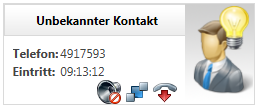| Sv translation | ||
|---|---|---|
| ||
| Sv translation | ||
|---|---|---|
| ||
Im Monitor-Fenster können Sie das Konferenzgeschehen steuern. Konferenz eröffnen Als Leiter können Sie die Konferenz über die Schaltfläche Konferenz eröffnen beginnen, falls sich schon Teilnehmer eingewählt haben. Die Teilnehmer, die sich schon eingewählt haben und sich daher im Warteraum befinden, werden nun in die Konferenz übernommen. Ihre Visitenkarten erscheinen im Bereich Hauptkonferenz. Wählen sich Teilnehmer nachträglich ein, gelangen sie sofort in die Konferenz. Ist die Funktion „Warteraum" nicht aktiviert, muss die Konferenz nicht eröffnet werden. Sie ist jederzeit verfügbar. Raum abschließen Wenn Sie keine weiteren Teilnehmer mehr zulassen möchten, können Sie den Zugang mit der Schaltfläche Raum abschließen sperren. Anrufer, die sich einwählen wollen, hören eine entsprechende Ansage. Durch Anklicken von Raum aufschließen heben Sie die Sperre wieder auf. Teilnehmer entfernen Durch Klicken des Hörer-Auflegen-Symbols auf der Visitenkarte eines einzelnen Teilnehmers kann dieser aus der Konferenz entfernt werden. Die Verbindung mit ihm wird getrennt. Teilnehmer laut oder stumm schalten Durch Klicken des Lautsprecher-Symbols auf der Visitenkarte eines einzelnen Teilnehmers kann der Teilnehmer stumm geschaltet werden. Er wird dann von anderen Teilnehmern nicht mehr gehört. Durch Klicken auf das Gesperrt-Symbol auf dem Lautsprecher wird die Stummschaltung wieder aufgehoben. Wenn ein stumm geschalteter Teilnehmer einen Redewunsch hat, kann er diesen über seine Telefontastatur (*41) anmelden. Auf seiner Visitenkarte erscheint eine Glühbirne. Benutzen Sie die Schaltflächen Alle stumm und Alle laut um alle Teilnehmer (außer dem Leiter und dem Präsentator) stumm oder laut zu schalten. Eine Abstimmung durchführen Über die Schaltfläche Neues Voting starten Sie eine Abstimmung. Geben Sie vorher bekannt, welche Zahl welcher Option entspricht. Nach einer Ansage drücken die Teilnehmer eine Zahl auf der Telefontastatur. Wenn nach 2 Ansagen kein Tastendruck erfolgt, wird die als Enthaltung gewertet. Das Ergebnis lassen Sie sich über den Reiter Voting Anzeigen. Konferenz aufzeichnen Sie können die gesamte Konferenz oder Teile davon aufzeichnen lassen, indem Sie auf die Schaltfläche Aufzeichnung starten bzw. Aufzeichnung beendenklicken. Für jede einzelne Aufzeichnung wird eine PIN während der Aufzeichnung eingeblendet. Diese benötigen Sie, wenn sie die Aufzeichnungen zu einem späteren Zeitpunkt anhören möchten. Eine Liste der Aufnahmen und der zugehörigen PINs können Sie sich über den Reiter Aufnahme-PINs im Bearbeiten-Fenster der Konferenz anzeigen lassen: Konferenz beenden Mit der Schaltfläche Konferenzende beenden Sie eine Konferenz. Die Verbindungen aller Teilnehmer werden getrennt. Die Teilnehmer hören eine entsprechende Ansage. |